Introduzione
In questo documento viene descritto come configurare Identity Service Engine per l'accesso agli hotspot con limiti di tempo, seguito dall'accesso basato sulla registrazione automatica guest.
Le informazioni discusse in questo documento fanno riferimento a dispositivi usati in uno specifico ambiente di emulazione. Su tutti i dispositivi menzionati nel documento la configurazione è stata ripristinata ai valori predefiniti. Se la rete è operativa, valutare attentamente eventuali conseguenze derivanti dall'uso dei comandi.
Prerequisiti
Requisiti
Cisco raccomanda la conoscenza dei seguenti argomenti:
- Cisco Identity Service Engine (ISE)
- Cisco Wireless Controller (WLC)
- Componente guest in Cisco Identity Service Engine
Componenti usati
Le informazioni fornite in questo documento si basano sulle seguenti versioni software e hardware:
- Patch 6 di Cisco Identity Service Engine versione 1.4
- Cisco Wireless Controller 8.0.100.0
- Smartphone LG3 con Android 5.0
Configurazione
Passaggio 1. Configurare WLC
La configurazione WLC per l'accesso guest è descritta nell'articolo: Configurare WLC per l'autenticazione Web centrale.
Passaggio 2. Configurare ISE
1. Configurare il gruppo di identità degli endpoint 15MinAccessGroup utilizzato per gli endpoint che ottengono 15 minuti di accesso gratuito non registrato.
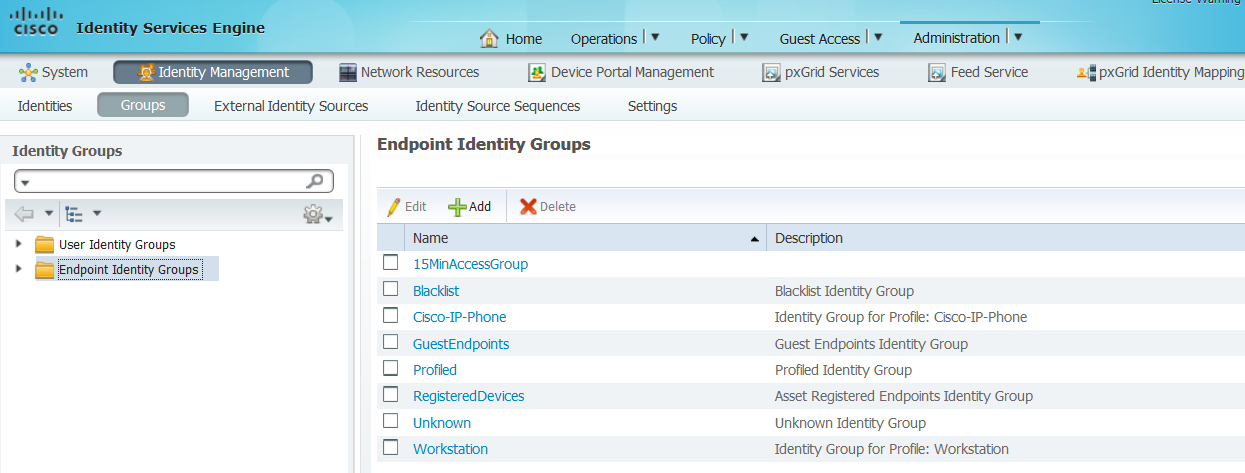
2. Creare due portali ospiti con registrazione automatica:
- Accesso immediato di 15 minuti: portale guest con registrazione automatica personalizzato che fornisce 15 minuti di accesso non registrato
- Portale guest con registrazione automatica: è il portale guest con registrazione automatica predefinito
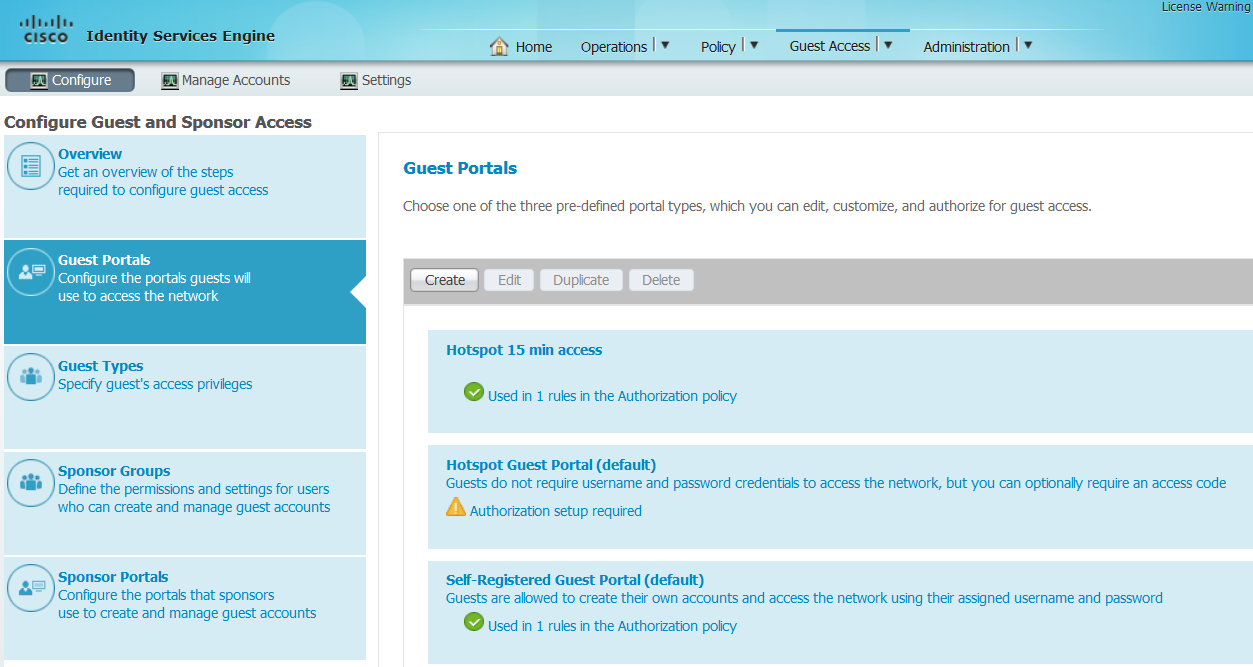
3. Creare tre profili di autorizzazione:
- RedirectHotSpot - profilo di autorizzazione che reindirizza al portale di accesso 15 minuti dell'hotspot

- RedirectSelfReg - profilo di autorizzazione che reindirizza al portale guest con registrazione automatica
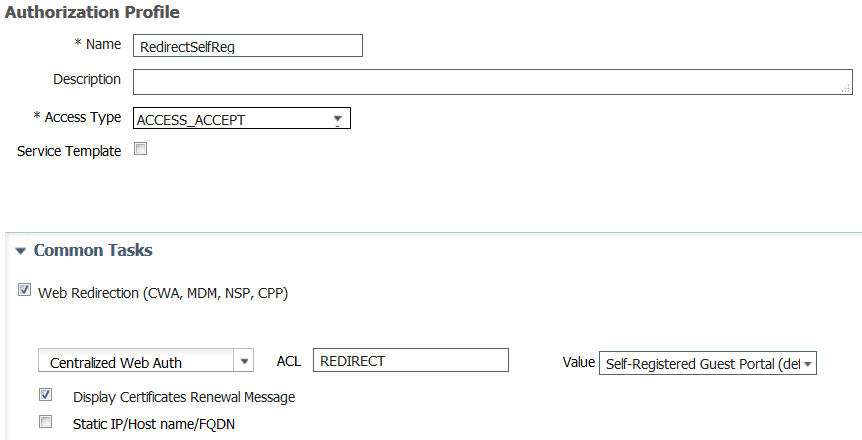
- PermitAccess15minutes - profilo di autorizzazione che restituisce PermitAccess e imposta il timer di riautenticazione su 15 minuti
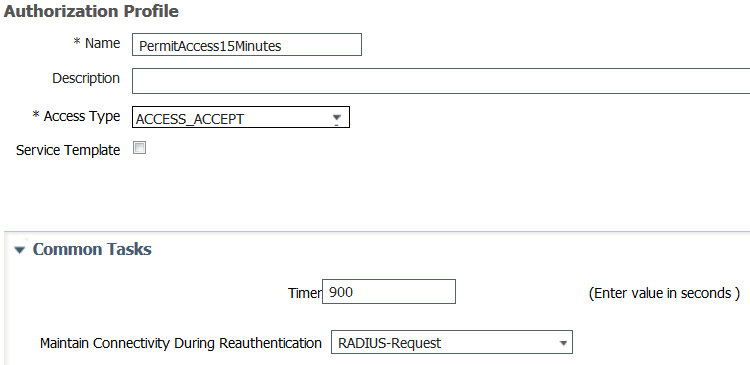
4. Configurare le regole di autorizzazione.

Passaggio 3. Personalizzare il portale per gli utenti guest
1. Passare alla configurazione dell'hotspot con accesso di 15 minuti per il portale guest con registrazione automatica.
2. In Impostazioni pagina registrazione automatica selezionare il tipo guest 15MinAccessGuest.
3. In Impostazioni riuscita autoregistrazione selezionare Consenti agli utenti guest di accedere direttamente dalla casella di controllo Pagina autoregistrazione riuscita.
4. In Impostazioni pagina banner post-login deselezionare la casella di controllo Includi una pagina banner post-login.
5. Passare a Personalizzazione pagina portale.
6. Passare alla scheda Login e a Contenuto facoltativo 2. Alterna l'origine e incolla lo script sotto al campo di testo. Ripristina l'origine e salva la configurazione.
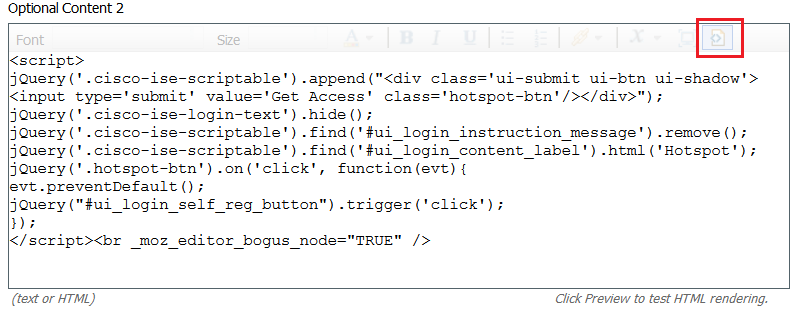
<script>
jQuery('.cisco-ise-scriptable').append("<div class='ui-submit ui-btn ui-shadow'><input type='submit' value='Get Access' class='hotspot-btn'/></div>");
jQuery('.cisco-ise-login-text').hide();
jQuery('.cisco-ise-scriptable').find('#ui_login_instruction_message').remove();
jQuery('.cisco-ise-scriptable').find('#ui_login_content_label').html('Hotspot');
jQuery('.hotspot-btn').on('click', function(evt){
evt.preventDefault();
jQuery("#ui_login_self_reg_button").trigger('click');
});
</script>
7. Passare alla scheda Registrazione automatica e a Contenuto facoltativo 2. Sposta l'origine e incolla lo script sotto al campo di testo. Riporta l'origine e salva la configurazione.
<script>
jQuery('#page-self-registration').hide();
setTimeout(function(){
jQuery('#ui_self_reg_submit_button').trigger('click');
}, 100);
</script>
8. Passare alla scheda Registrazione automatica riuscita e a Contenuto facoltativo 2. Sposta l'origine e incolla lo script sotto al campo di testo. Torna all'origine e salva la configurazione.
<script>
jQuery('#page-self-registration-results').hide();
jQuery('#ui_self_reg_results_submit_button').trigger('click');
</script>
Verifica
È ora possibile collegare il dispositivo di test alla rete WLAN e verificare la funzionalità. Il comportamento previsto è che si viene reindirizzati al portale Hotspot e dopo 15 minuti si viene reindirizzati al portale di autoregistrazione e forniti i dettagli di accesso.
Di seguito sono riportati i log delle operazioni da flusso singolo:

Inizialmente, l'utente guest viene reindirizzato al portale modificato con frammenti javascript. Il codice Javascript nasconde parte del portale e crea l'utente con un nome utente casuale ('m' in questo esempio) e una password. L'utente ha eseguito automaticamente l'accesso e il dispositivo è registrato nel gruppo di endpoint 15MinAccessGroup. Dopo il tempo specificato nel campo di riautenticazione in uno dei profili di autorizzazione, l'utente viene reindirizzato al secondo portale guest registrato automaticamente (non modificato), dove può creare un account.
Risoluzione dei problemi
1. Non è visibile alcuna modifica nel portale guest. Verificare che le modifiche vengano applicate alle lingue in uso.
